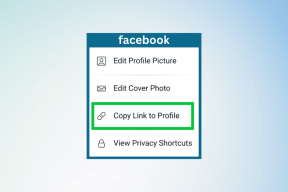Kako spremeniti ozadje namizja v sistemu Windows 10
Miscellanea / / November 28, 2021
No, obstaja veliko načinov, s katerimi lahko spremenite ozadje namizja v sistemu Windows 10 z nastavitvami, nadzorno ploščo itd. in danes bomo razpravljali o vseh takih načinih. Privzeto ozadje, ki je priloženo operacijskemu sistemu Windows 10, je zelo lepo, a vseeno občasno naletite na ozadje ali sliko, ki jo želite nastaviti kot ozadje namizja v računalniku. Personalizacija je ena od pomembnih funkcij sistema Windows 10, ki vam omogoča spreminjanje vizualnih vidikov sistema Windows v skladu s specifikacijami uporabnikov.

Z uvedbo sistema Windows 10 je bilo klasično okno za prilagajanje (Nadzorna plošča) opuščeno, zdaj pa Windows 10 namesto tega odpre Personalizacijo v aplikaciji Nastavitve. Kakorkoli že, ne da bi zapravljali čas, poglejmo, kako spremeniti ozadje namizja v sistemu Windows 10 s pomočjo spodnje vadnice.
Vsebina
- Kako spremeniti ozadje namizja v sistemu Windows 10
- 1. način: spremenite ozadje namizja v aplikaciji za nastavitve sistema Windows 10
- 2. način: spremenite ozadje namizja na nadzorni plošči
- 3. način: spremenite ozadje namizja v File Explorerju
- 4. način: Nastavite diaprojekcijo namizja
Kako spremeniti ozadje namizja v sistemu Windows 10
Poskrbite za ustvarite obnovitveno točko samo v primeru, da gre kaj narobe.
1. način: spremenite ozadje namizja v aplikaciji za nastavitve sistema Windows 10
1. Pritisnite Tipka Windows + I da odprete nastavitve, nato kliknite na Personalizacija.

2. V levem meniju kliknite na Ozadje.
3. Zdaj v desnem podoknu okna izberite Slika iz spustnega menija Ozadje.

4. Nato pod "Izberite svojo sliko” izberite katero koli od petih nedavnih slik ali če morate za ozadje namizja nastaviti katero koli drugo sliko, kliknite na Prebrskaj.

5. Pomaknite se do slike, ki jo želite nastaviti kot ozadje namizja, izberite ga in kliknite Izberite sliko.
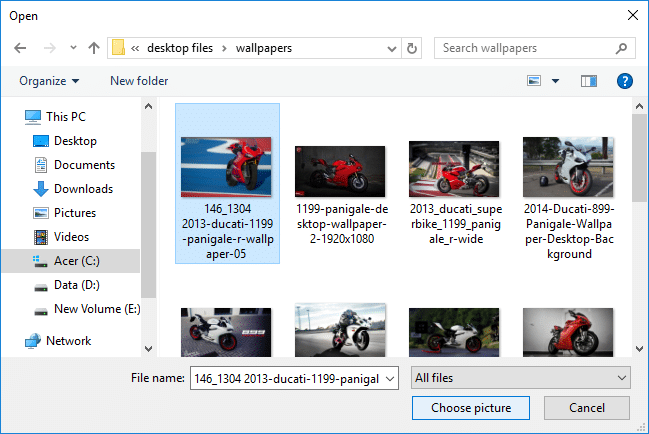
6. Naprej pod “Izberite prileganje” izberite ustrezno prileganje za vaš zaslon.
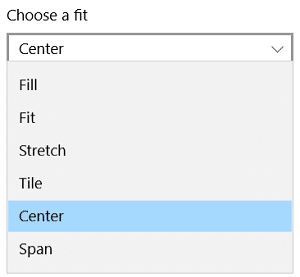
2. način: spremenite ozadje namizja na nadzorni plošči
1. Pritisnite tipko Windows + R, nato vnesite naslednji ukaz in pritisnite Enter:
lupina raziskovalca{ED834ED6-4B5A-4bfe-8F11-A626DCB6A921} -Microsoft. Personalizacija\StranOzadje
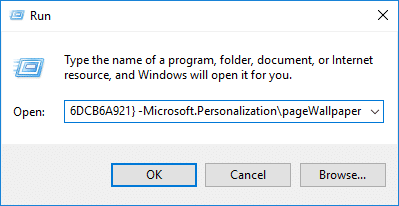
2. Zdaj iz spustni meni za lokacijo slike izberite mapo s slikami ali če želite vključiti katero koli drugo mapo (kjer imate ozadje namizja), nato kliknite Prebrskaj.
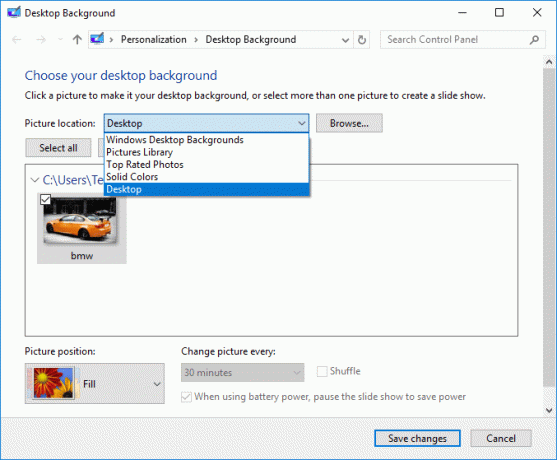
3. Naslednji, pomaknite se do in izberite lokacijo mape s slikami in kliknite V REDU.

4. Kliknite na sliko, ki jo želite nastavite kot ozadje namizja nato v spustnem meniju položaja slike izberite prileganje, ki ga želite nastaviti za svoj zaslon.
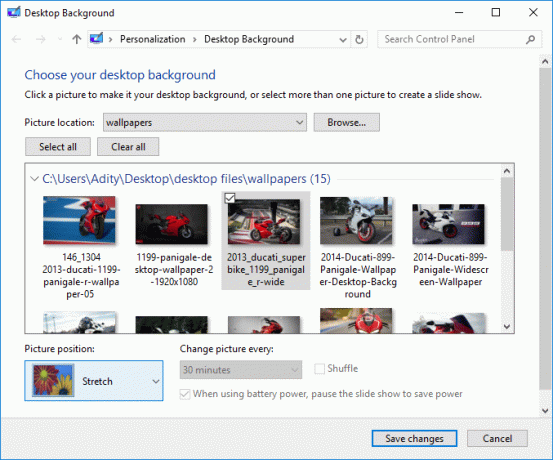
5. Ko izberete sliko, kliknite na Shrani spremembe.
6. Zaprite vse in znova zaženite računalnik.
To je Kako spremeniti ozadje namizja v sistemu Windows 10, če pa se še vedno srečujete s težavami, preskočite to metodo in sledite naslednji.
3. način: spremenite ozadje namizja v File Explorerju
1. Odprite ta računalnik ali pritisnite Tipka Windows + E odpreti Raziskovalec datotek.
2. Pomaknite se do mape kjer imate sliko, ki jo želite nastaviti kot ozadje namizja.
3. Ko ste v mapi, z desno miškino tipko kliknite sliko in izberite "Nastavi kot ozadje namizja“.
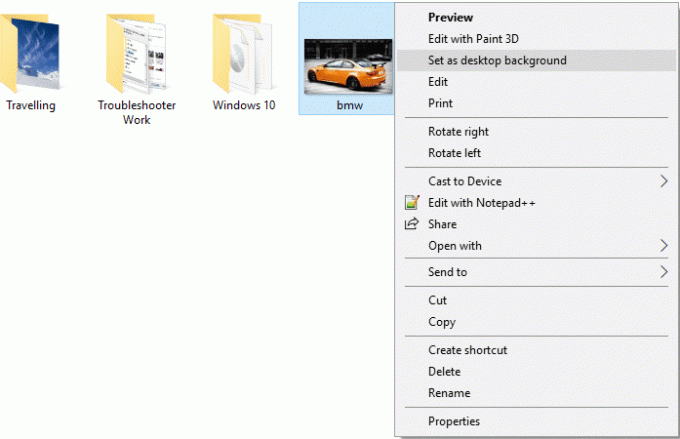
4. Zaprite File Explorer in si oglejte spremembe.
4. način: Nastavite diaprojekcijo namizja
1. Z desno tipko miške kliknite na namizje na praznem območju nato izbere Prilagodite.

2. Zdaj v spustnem meniju Ozadje izberite Diaprojekcija.
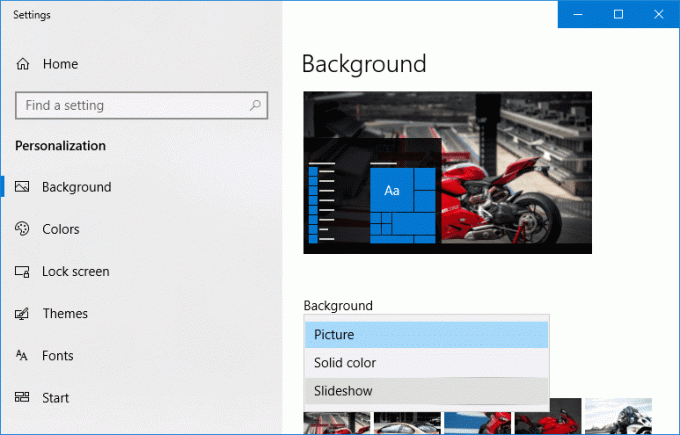
3. Spodaj "Izberite albume za diaprojekcijo" kliknite na Prebrskaj.
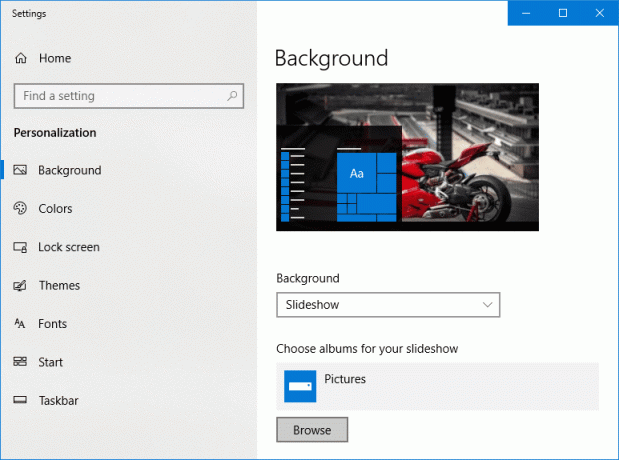
4. Pomaknite se do in izberite mapo, ki vsebuje vse slike za diaprojekcijo, nato kliknite »Izberite to mapo“.
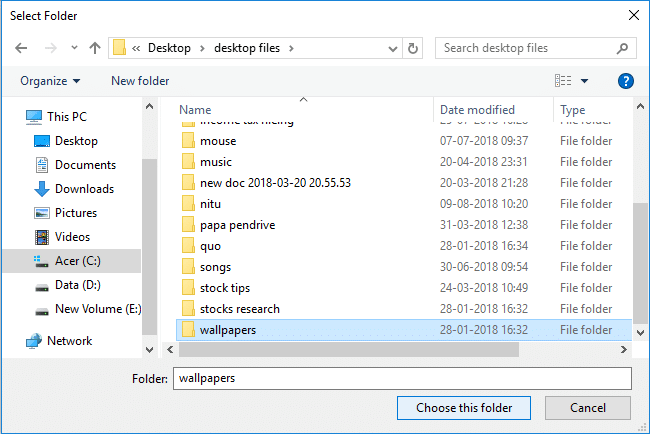
5. Če želite zdaj spremeniti čas intervala diaprojekcije, izberite časovni interval v polju »Vsako spremeni sliko« spustni meni.
6. Ti lahko omogočite preklop za Shuffle in tudi onemogočite diaprojekcijo na bateriji, če želite.
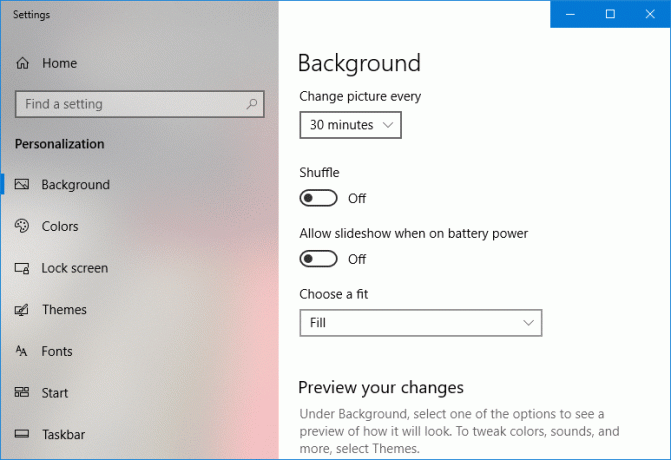
7. Izberite primerno za svoje zaslon, nato zaprite vse in znova zaženite računalnik.
Priporočeno:
- Kako optimizirati in defragmentirati pogone v sistemu Windows 10
- Odložite posodobitve funkcij in kakovosti v sistemu Windows 10
- Kako izbrisati nosilec ali particijo pogona v sistemu Windows 10
- Preprečite uporabnikom spreminjanje ozadja namizja v sistemu Windows 10
To je to, kar ste se uspešno naučili Kako spremeniti ozadje namizja v sistemu Windows 10 če pa imate še vedno kakršna koli vprašanja v zvezi s to vadnico, jih vprašajte v razdelku za komentarje.